登录
- 微信登录
- 手机号登录
微信扫码关注“汇帮科技”快速登录
Loading...
点击刷新
请在微信【汇帮科技】内点击授权
300秒后二维码将过期
二维码已过期,点击刷新获取新二维码
登录
登录
其他登录方式
来源:汇帮科技 修改日期:2025-09-10 14:00
嘿,最近是不是又被CAD文件格式搞得头大?别慌,这事儿我熟!咱们搞设计、画图纸的,谁没遇到过DXF和DWG互相闹别扭的时候?明明看着一样的图纸,换个格式就打不开了,急得直挠头……别担心,今天我就把自己压箱底的几种转换方法分享给你,保证简单好用,一看就会!
不管你用的是专业软件还是在线工具,甚至不想装软件也能搞定。学完这篇,你就能轻松玩转格式转换,再也不用求人帮忙转文件了。图纸交流、版本兼容、团队协作——通通不是问题!节省时间少加班,早点搞定早点下班,它不香吗?

先给你安利一个我常用的宝藏工具,操作简单转换快,适合批量处理。
第一步,打开软件,在主页面找到【DWG DXF互转】功能,点它进入;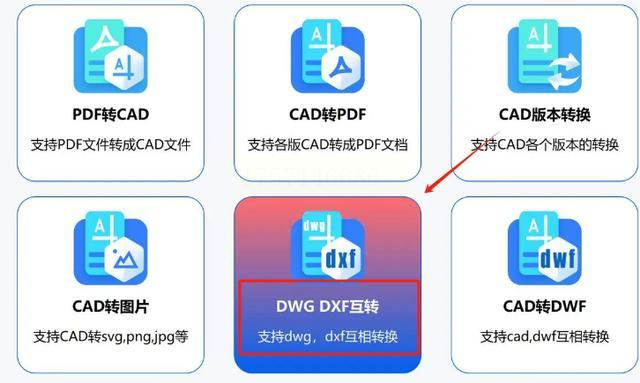
第二步,点击【添加文件】或者直接把DXF文件拖到窗口里,支持批量添加哦;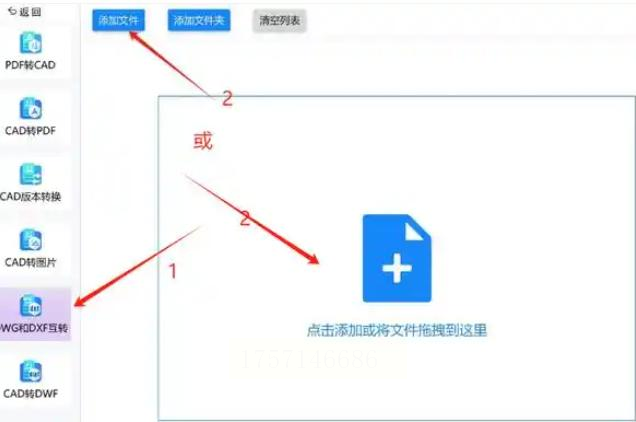
第三步,选好输出格式为DWG,设置一下保存位置;
最后,点击【开始转换】,稍等几秒,搞定!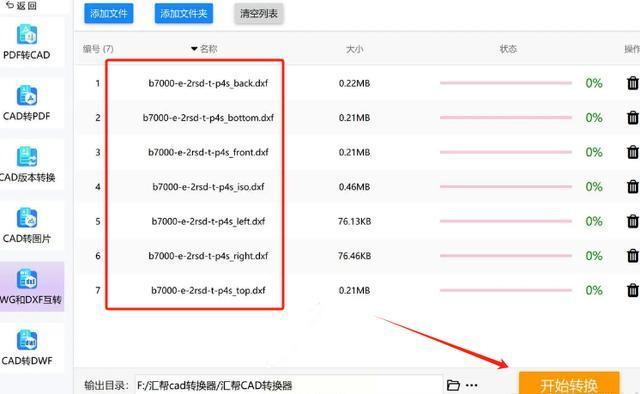
转换完成后,系统会自动跳到输出文件夹,转换好的DWG文件已经躺那儿等你用了。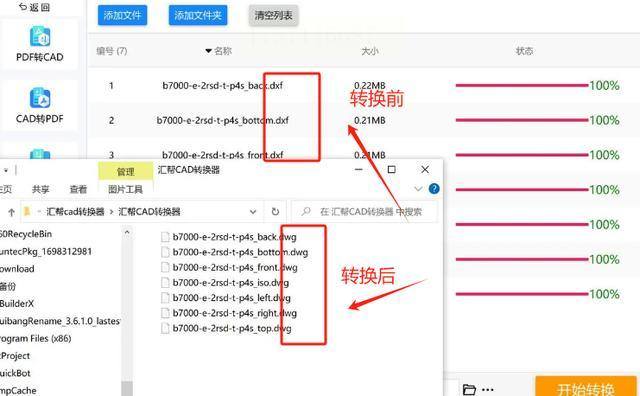
如果你电脑上装了AutoCAD,那就更方便了,直接打开就能转。
首先,双击打开AutoCAD,从【文件】菜单选【打开】,找到你要转的DXF文件;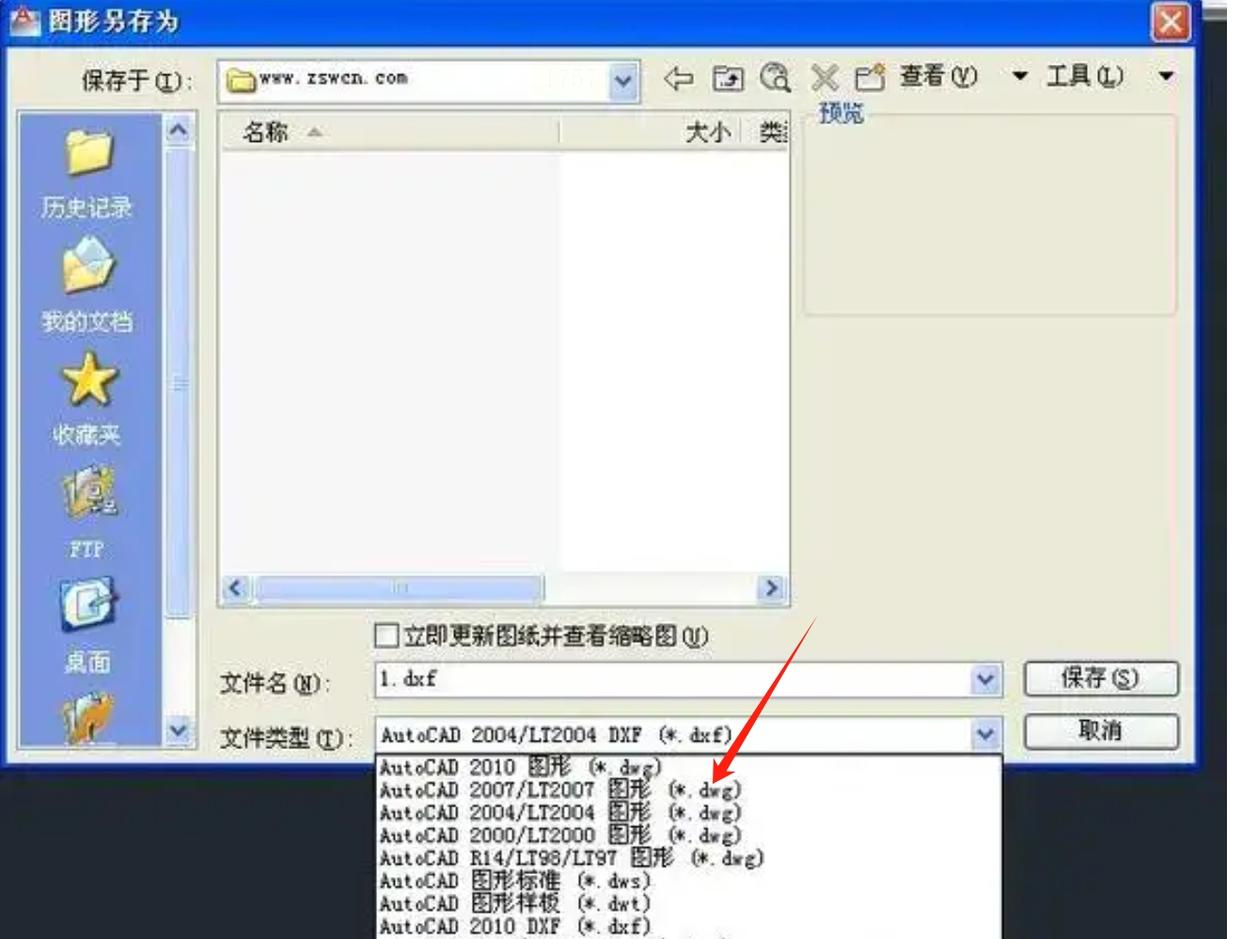
然后,等文件加载好后,再点【文件】→【另存为】;
最后,在保存窗口里把文件类型改成DWG,选个位置,点保存就行。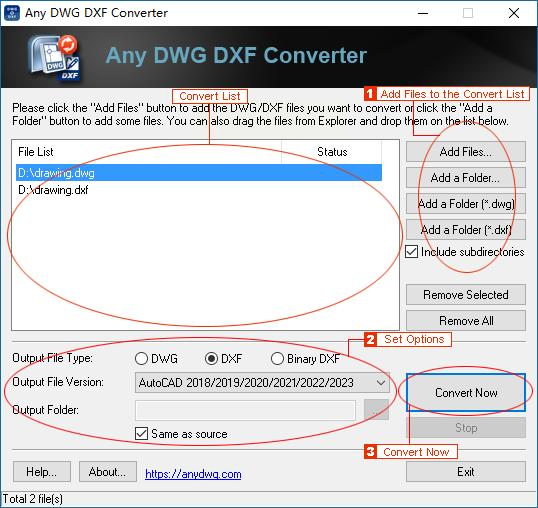
这种方法适合偶尔转换一两个文件,不需要额外装软件,但注意版本别选太高,免得别人打不开。
这是一款轻量级工具,专注格式转换,启动速度快。
打开软件,选择【DXF to DWG】这个选项;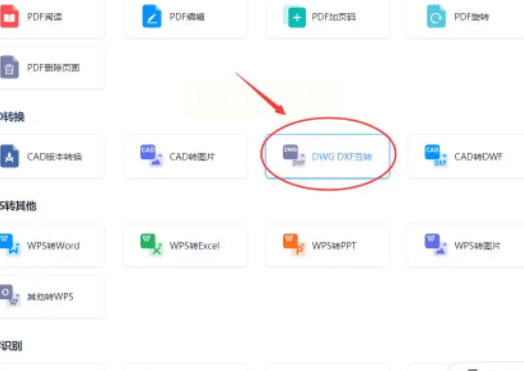
通过【Add Files】加入要转的DXF文件,或者直接拖进去;
设置输出格式为DWG,指定保存路径;
点击【Convert】,转换自动开始,完成后会有提示。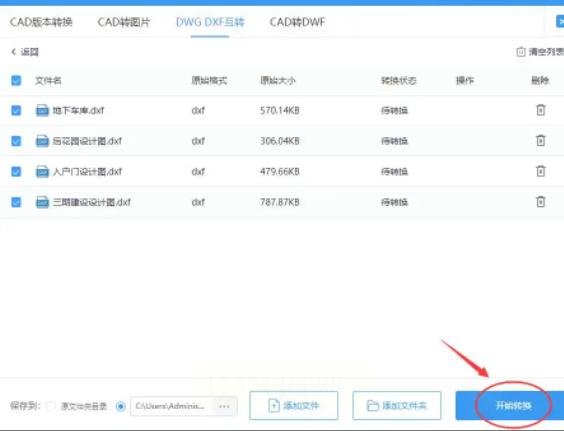 第四个方法:利用在线工具完成
第四个方法:利用在线工具完成
很多通用文档转换工具里也带了CAD转换功能,不用单独下专业软件。
打开工具,找到【CAD转换】或类似标签,进入【DWG DXF互转】;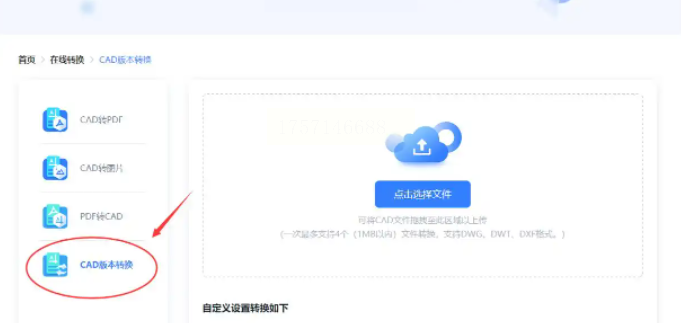
添加DXF文件,可以一次选多个;
点击【开始转换】,等进度条跑完就OK了。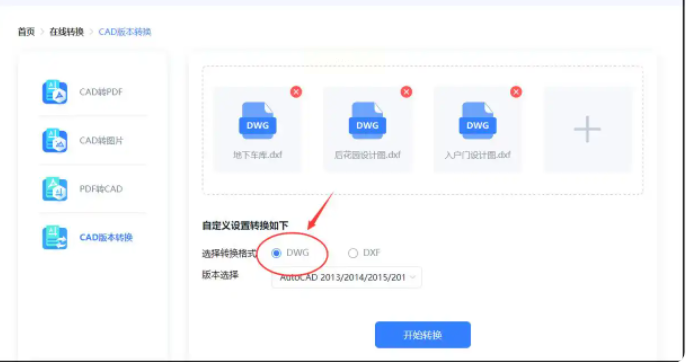
怎么样,上面这些方法够你用了吧?其实不管用哪种方式,重点都是灵活选择、提高效率。平时建议你固定用一两种顺手工具,遇到紧急转换任务就不会慌。
说到底,掌握文件格式转换一点也不难,关键就是知道路子、跟对步骤。以后你再收到DXF图纸,就不用纠结怎么编辑了,一键转成DWG,直接开改!不管是机械制图、建筑出图,还是团队协作,都能轻松拿捏。
如果这篇教程帮到了你,记得收藏转发,顺便在评论区告诉我你最常用哪种方法~大家有啥好用的工具也可以一起分享!下次再见,祝你画图顺利,永不崩档!
如果想要深入了解我们的产品,请到 汇帮科技官网 中了解更多产品信息!
没有找到您需要的答案?
不着急,我们有专业的在线客服为您解答!

请扫描客服二维码